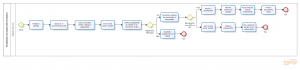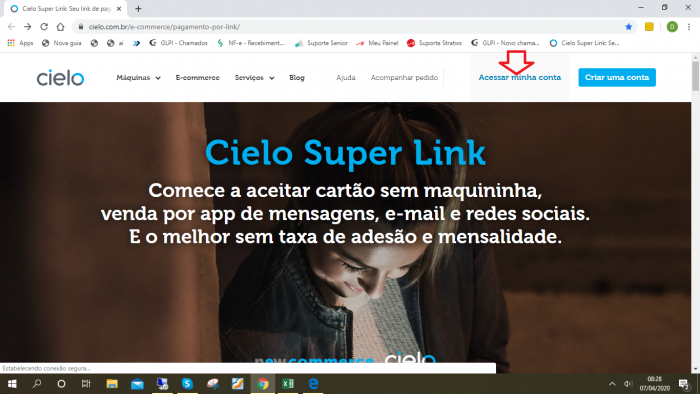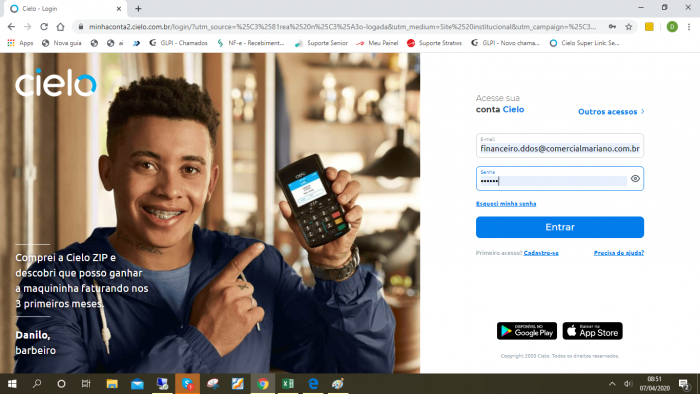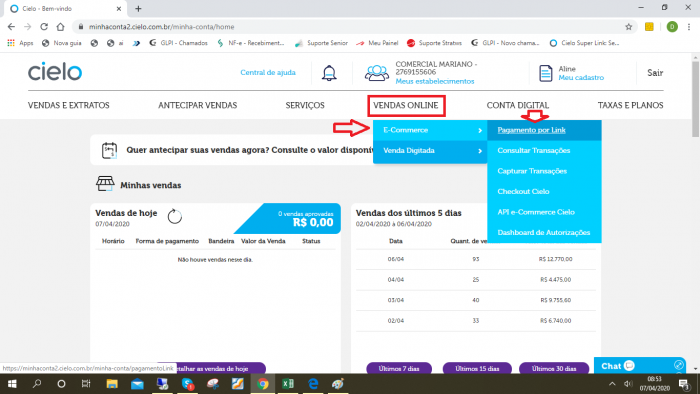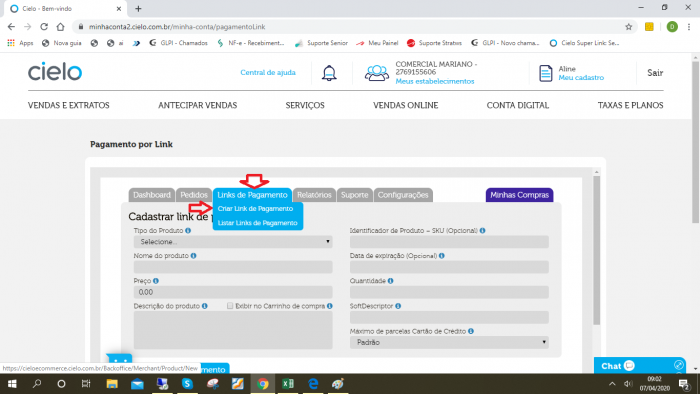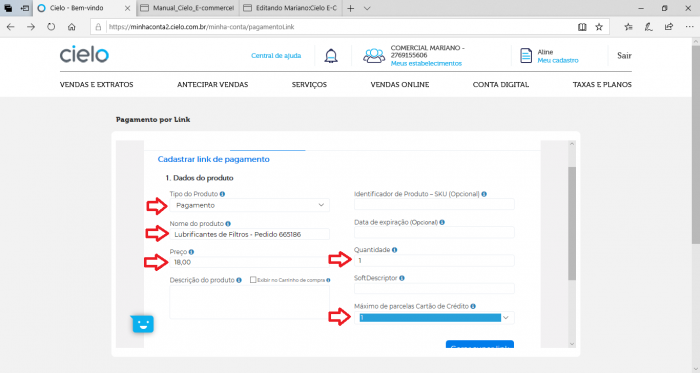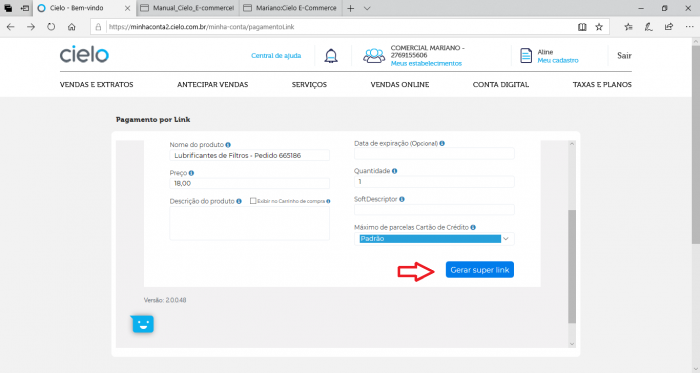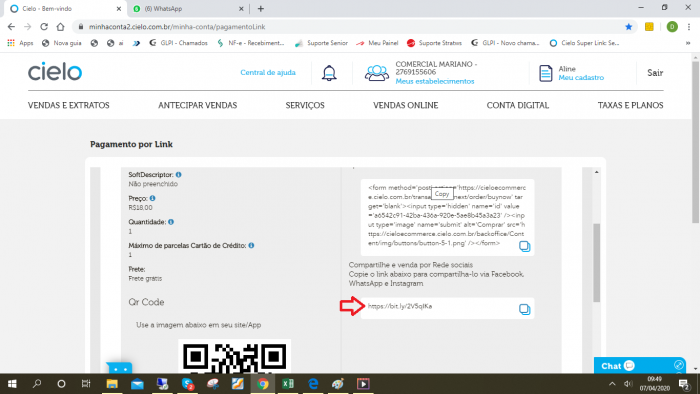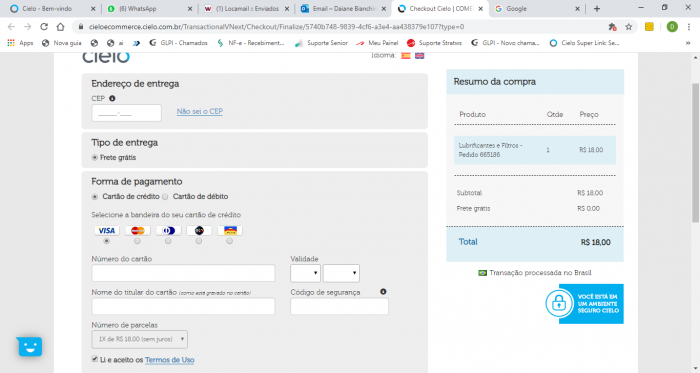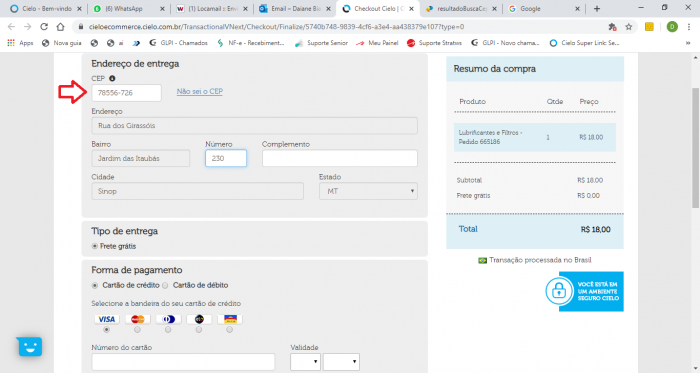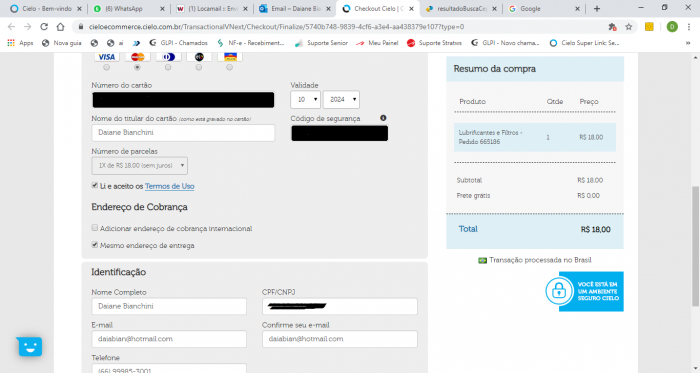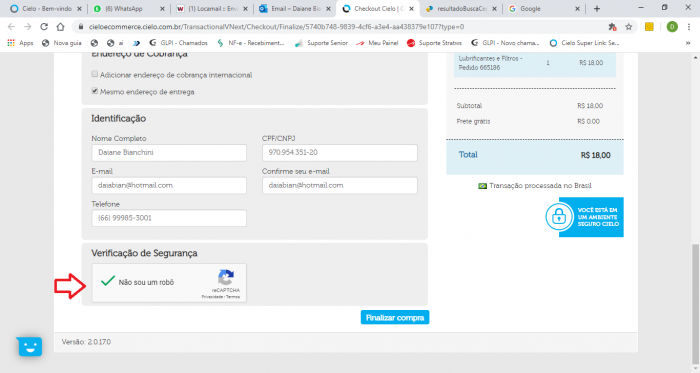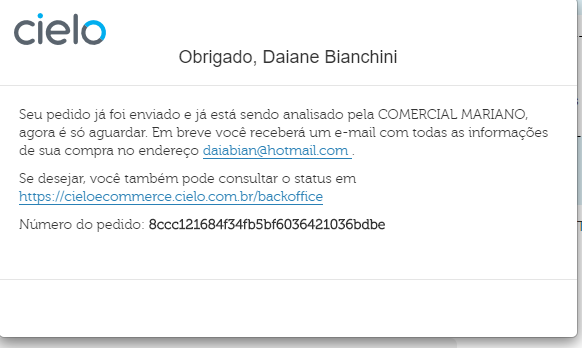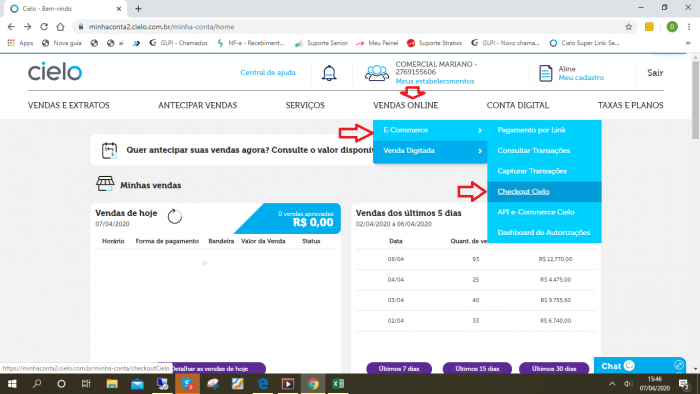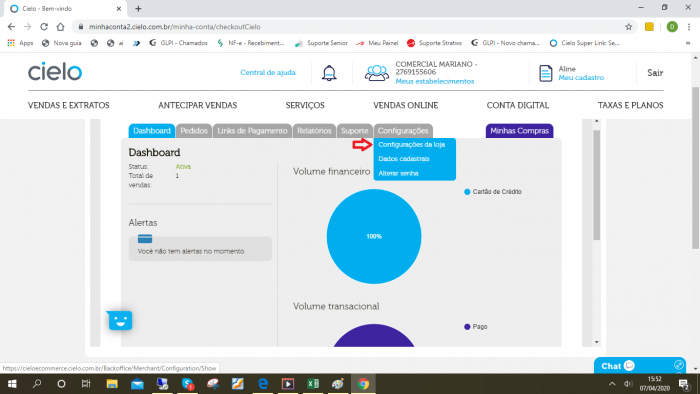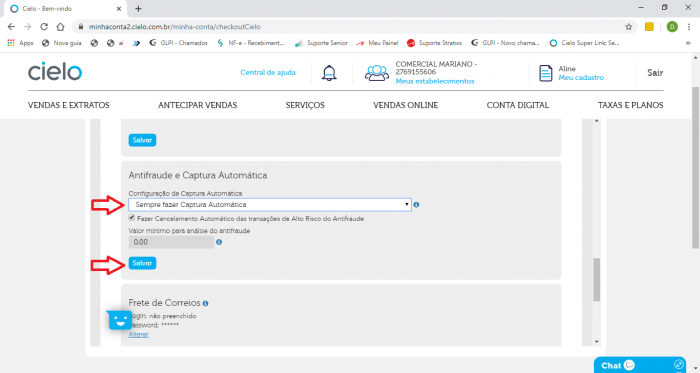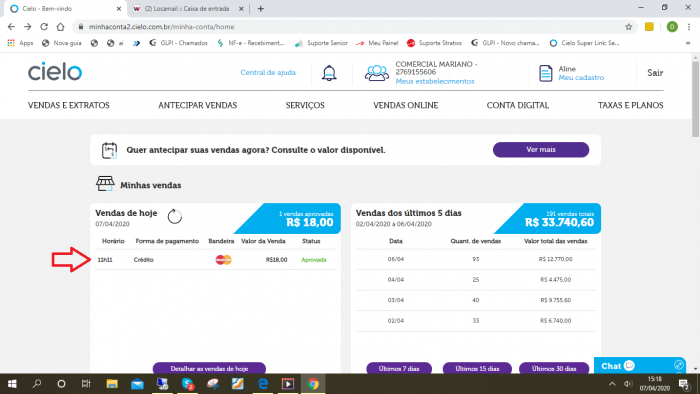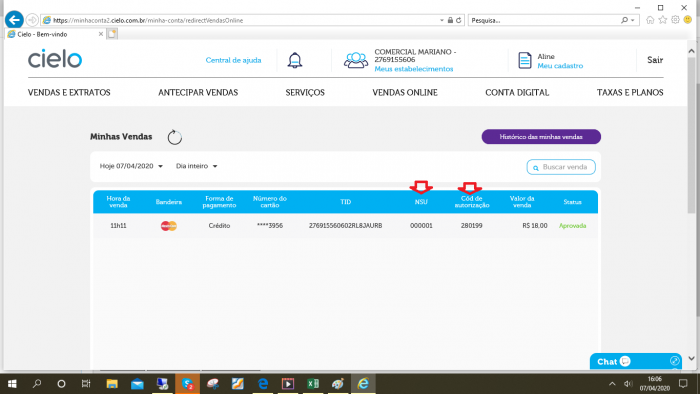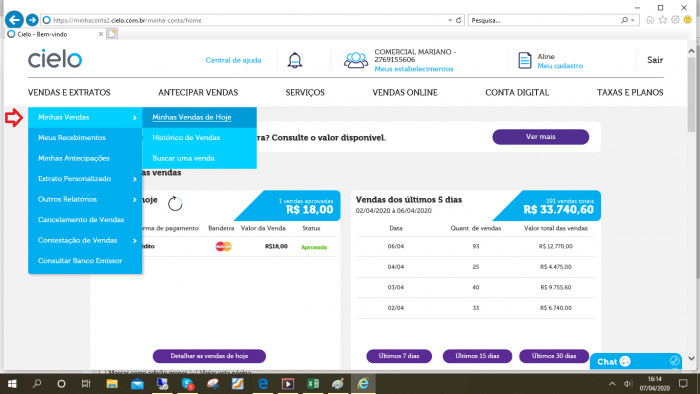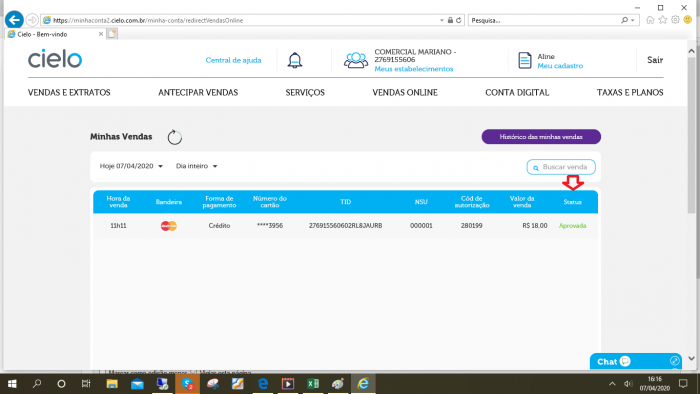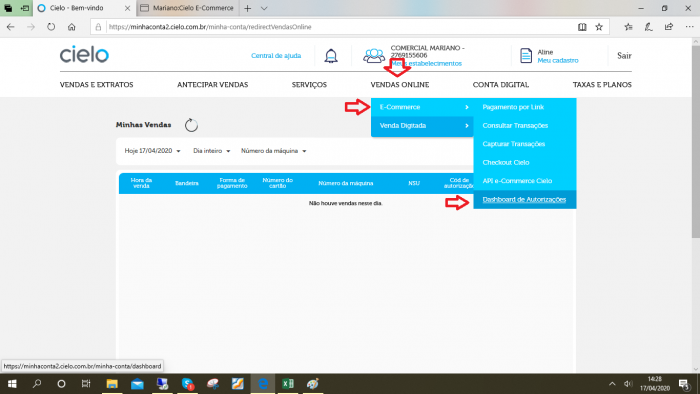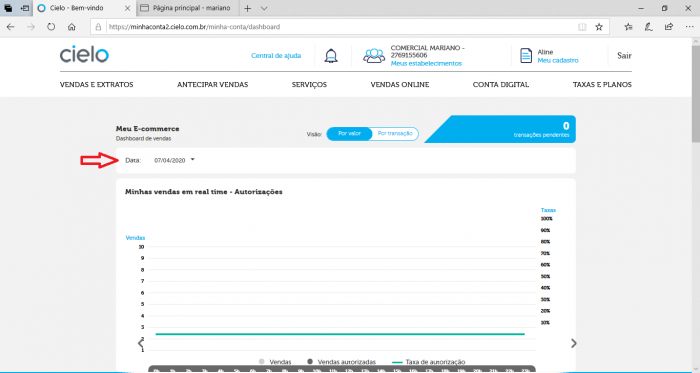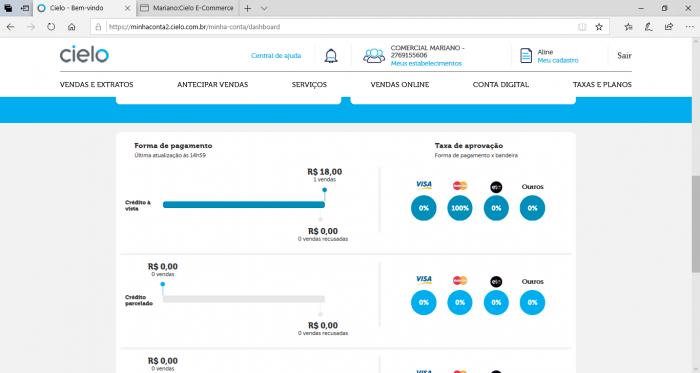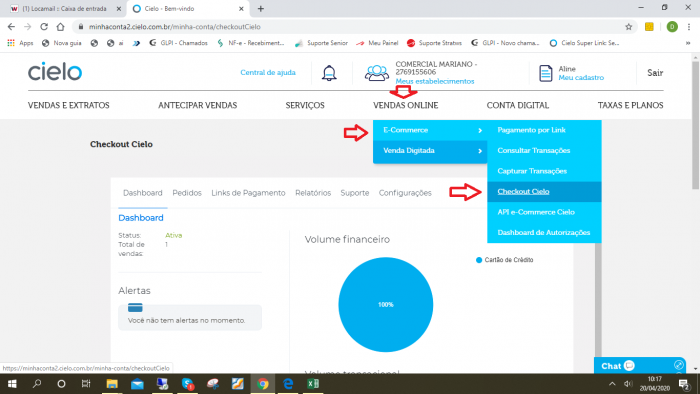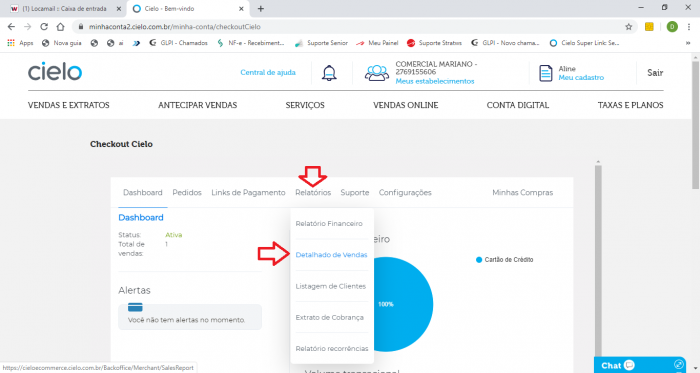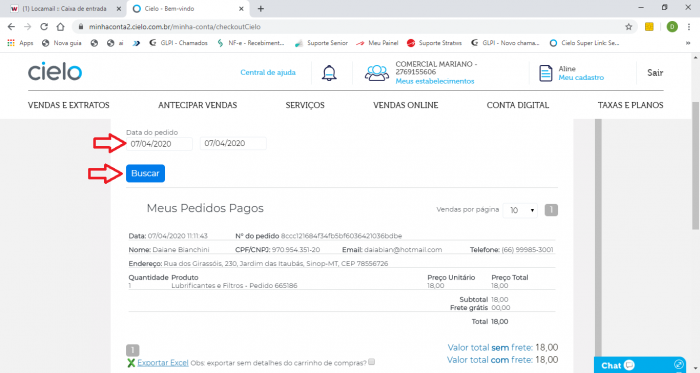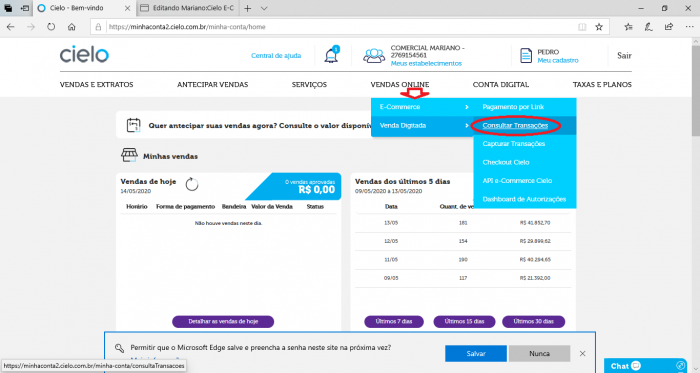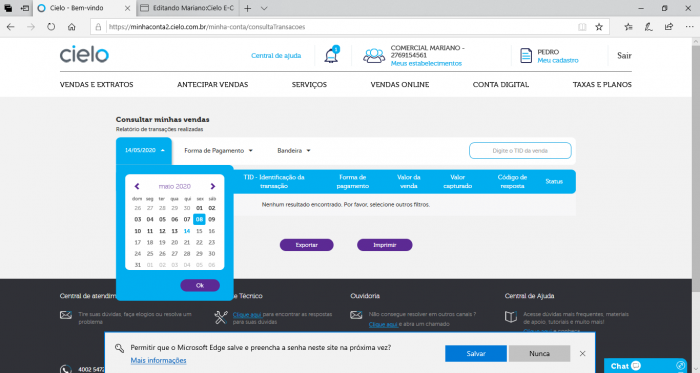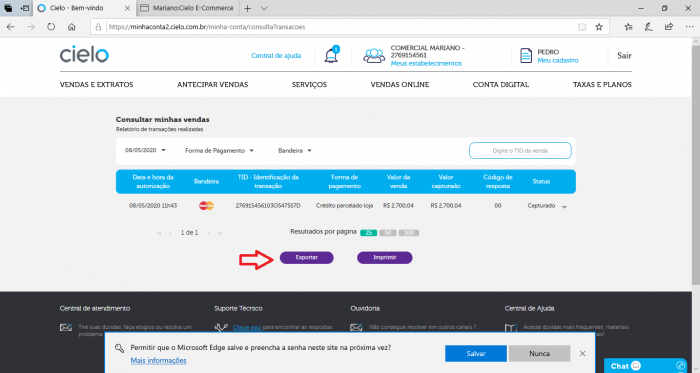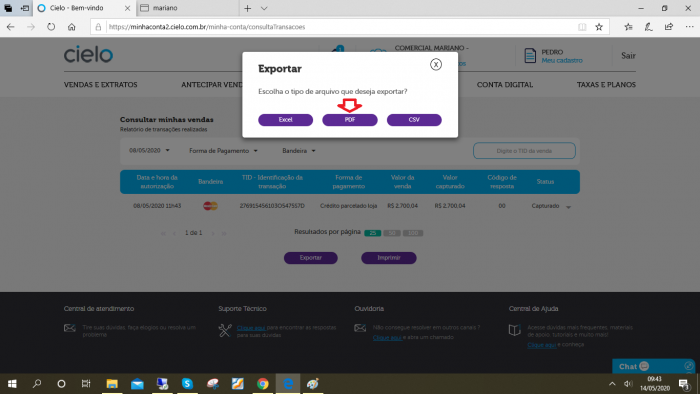Mudanças entre as edições de "Mariano:Cielo E-Commerce Pagamento por Link"
| (67 revisões intermediárias pelo mesmo usuário não estão sendo mostradas) | |||
| Linha 1: | Linha 1: | ||
| + | [[File:Fluxo cielo e-commmerceimagem2.png|thumb|clique para ampliar]] | ||
| + | |||
Na Cielo E-Commerce o cliente paga com cartão através de um link gerado. | Na Cielo E-Commerce o cliente paga com cartão através de um link gerado. | ||
| Linha 25: | Linha 27: | ||
[[File:Manual Cielo E-commerceImagem4.png|700x400px|RTENOTITLE]] | [[File:Manual Cielo E-commerceImagem4.png|700x400px|RTENOTITLE]] | ||
| − | Tipo de produto: | + | Tipo de produto: Pagamento |
| − | + | Nome do Produtos : informar os tipos de produtos e o número do pedido. | |
| − | + | ||
| − | Nome do Produtos : informar os tipos de produtos e o número do pedido. | + | |
Preço: valor do pedido | Preço: valor do pedido | ||
| − | |||
| − | |||
Identificador de produto: não preencher | Identificador de produto: não preencher | ||
| Linha 43: | Linha 41: | ||
Máximo de parcelas Cartão de crédito: informe a quantidade de parcelas de acordo com o pedido. | Máximo de parcelas Cartão de crédito: informe a quantidade de parcelas de acordo com o pedido. | ||
| + | [[File:Manual Cielo E-commerceImagem50.png|700x400px|RTENOTITLE]] | ||
| + | |||
| + | '''Gerar o link''' | ||
| + | |||
| + | [[File:Manual Cielo E-commerceImagem51.png|700x400px|RTENOTITLE]] | ||
| + | |||
| + | Enviar o link para o cliente efetuar o pagamento. | ||
| + | |||
| + | [[File:Manual Cielo E-commerceImagem9.png|700x400px|RTENOTITLE]] | ||
| + | |||
| + | '''<span style="background-color:#ffff00;">Observação</span>''': O link para pagamento é valido somente para o dia que foi gerado, ou seja se o cliente não pagar no dia será necessário gerar outro link. | ||
| + | |||
| + | |||
| + | |||
| + | '''E-Commerce Cliente''' | ||
| + | |||
| + | O cliente pode receber o link por e-mail ou por whatsapp. | ||
| + | |||
| + | Ao abrir o link deve preencher os dados. | ||
| + | |||
| + | [[File:Manual Cielo E-commerceImagem10.png|700x400px|RTENOTITLE]] | ||
| + | |||
| + | Digitar o cep ou pesquisar . | ||
| + | |||
| + | [[File:Manual Cielo E-commerceImagem11.png|700x400px|RTENOTITLE]] | ||
| + | |||
| + | O cliente deve digitar os dados do cartão. | ||
| + | |||
| + | [[File:Manual Cielo E-commerceImagem16.png|700x400px|RTENOTITLE]] | ||
| + | |||
| + | Clicar em não sou um robô para verificação de segurança. | ||
| + | |||
| + | Finalizar a compra. | ||
| + | |||
| + | [[File:Manual Cielo E-commerceImagem13.png|700x400px|RTENOTITLE]] | ||
| + | |||
| + | Após a finalização da compra o cliente recebe o comunicado abaixo. | ||
| + | |||
| + | [[File:Manual Cielo E-commerceImagem15.png|700x400px|RTENOTITLE]] | ||
| + | |||
| + | '''Confirmação da Venda''' | ||
| + | |||
| + | Chegará no e-mail cadastrado para E-commerce informações sobre a venda. | ||
| + | |||
| + | Ao vender pela internet você precisa "confirmar" a venda, isso se chama "Capturar uma transação". Somente após a captura seu pedido estará completo e você poderá receber o valor da venda. | ||
| + | |||
| + | Após o recebimento do e-mail com essa mensagem, devemos configurar para sempre fazer a captura automática. | ||
| + | |||
| + | Para fazer a captura acessar o e-commerce Cielo. | ||
| + | |||
| + | '''Vendas On line ''' | ||
| + | |||
| + | '''E-commerce ''' | ||
| + | |||
| + | '''Checkout Cielo ''' | ||
| + | |||
| + | [[File:Manual Cielo E-commerceImagem21.png|700x400px|RTENOTITLE]] | ||
| + | |||
| + | '''Configurações Loja ''' | ||
| + | |||
| + | [[File:Manual Cielo E-commerceImagem22.png|700x400px|RTENOTITLE]] | ||
| + | |||
| + | No campo Configuração de Captura Automática selecionar a opção: | ||
| + | |||
| + | '''Sempre fazer captura automática''' | ||
| + | |||
| + | '''Salvar''' | ||
| + | |||
| + | '''Essa configuração deve ser feita até 15 dias após a primeira venda, caso não seja feita não será recebido o valor da venda. ''' | ||
| + | |||
| + | '''[[File:Manual Cielo E-commerceImagem23.png|700x400px|RTENOTITLE]]''' | ||
| + | |||
| + | As vendas do dia no E-Commerce ficam na tela inicial de acesso. | ||
| + | |||
| + | [[File:Manual Cielo E-commerceImagem20.png|700x400px|RTENOTITLE]] | ||
| + | |||
| + | Para verificar as vendas do dia clicar em detalhar as vendas de hoje. | ||
| + | |||
| + | Nesta tela mostra o código da autorização e NSU. | ||
| + | |||
| + | [[File:Manual Cielo E-commerceImagem24.png|700x400px|RTENOTITLE]] | ||
| + | |||
| + | É possivel também consultar as vendas em: | ||
| + | |||
| + | '''Vendas e Extratos ''' | ||
| + | |||
| + | '''Minhas vendas de hoje''' | ||
| + | |||
| + | [[File:Manual Cielo E-commerceImagem25.png|700x400px|RTENOTITLE]] | ||
| + | |||
| + | Nesta tela é possível visualizar os dados da venda. | ||
| + | |||
| + | [[File:Manual Cielo E-commerceImagem26.png|700x400px|RTENOTITLE]] | ||
| + | |||
| + | '''Consulta de Vendas E-Commerce de outros dias''' | ||
| + | |||
| + | Vendas on Line | ||
| + | |||
| + | E-commerce | ||
| + | |||
| + | Dashboard de Autorização | ||
| + | |||
| + | [[File:Manual Cielo E-commerceImagem52.png|700x400px|RTENOTITLE]] | ||
| + | |||
| + | Informar a data da venda | ||
| + | |||
| + | [[File:Manual Cielo E-commerceImagem54.png|700x400px|RTENOTITLE]] | ||
| + | |||
| + | |||
| + | |||
| + | [[File:Manual Cielo E-commerceImagem53.png|700x400px|RTENOTITLE]] | ||
| + | |||
| + | '''Consulta de Vendas E-Commerce''' | ||
| + | |||
| + | '''Relatório Detalhado de Vendas ''' | ||
| + | |||
| + | '''Vendas On line''' | ||
| + | |||
| + | '''E-Commerce''' | ||
| + | |||
| + | '''Checkout Cielo''' | ||
| + | |||
| + | [[File:Manual Cielo E-commerceImagem60.png|700x400px|RTENOTITLE]] | ||
| + | |||
| + | '''Relatórios ''' | ||
| + | |||
| + | '''Detalhado de Vendas ''' | ||
| + | |||
| + | [[File:Manual Cielo E-commerceImagem61.png|700x400px|RTENOTITLE]] | ||
| + | |||
| + | Informar a data e buscar. | ||
| + | |||
| + | [[File:Manual Cielo E-commerceImagem62.png|700x400px|RTENOTITLE]] | ||
| + | |||
| + | '''Consultar Status do Pagamento ''' | ||
| + | |||
| + | Essa tela pode deve ser consultada para confirmação do status do pagamento. | ||
| + | |||
| + | '''Vendas On Line''' | ||
| + | |||
| + | '''E-commerce''' | ||
| + | |||
| + | '''Pagamento por Link''' | ||
| + | |||
| + | [[File:Manual Consulta Status da Venda Imagem1.png|700x400px|RTENOTITLE]] | ||
| + | |||
| + | Pedidos | ||
| + | |||
| + | [[File:Manual Consulta Status da Venda Imagem2.png|700x400px|RTENOTITLE]] | ||
| + | |||
| + | Nessa tela é possível visualizar o status. | ||
| + | |||
| + | [[File:Manual Consulta Status da Venda Imagem3.png|700x400px|RTENOTITLE]] | ||
| + | |||
| + | Para consultar o extrato detalhado clicar no sinal de +. | ||
| + | |||
| + | [[File:Manual Consulta Status da Venda Imagem4.png|700x400px|RTENOTITLE]] | ||
| + | |||
| + | Quando o pagamento for negado abrir o + e verificar o código de retorno. | ||
| + | |||
| + | [[File:Manual Consulta Status da Venda Imagem5.png|700x400px|RTENOTITLE]] | ||
| + | |||
| + | Consultar na planilha os códigos de erros de retorno e informar o cliente. | ||
| + | |||
| + | *[[Media:erros_de_retorno_ecommerce.xlsx|Erros de retorno e-commerce]] | ||
| + | |||
| + | |||
| + | |||
| + | |||
| + | |||
| + | '''Relatório para envio das Vendas E-Commerce para o financeiro''' | ||
| + | |||
| + | Sempre que houver recebimento por E-commerce, gerar o relatório e encaminhar ao financeiro. | ||
| + | |||
| + | Para gerar o relatório acessar o E-commerce nas opções: | ||
| + | |||
| + | Vendas On Line | ||
| + | |||
| + | E-commerce | ||
| + | |||
| + | Consultar Transações | ||
| + | |||
| + | [[File:Manual Relatório e-commerce Imagem1.png|700x400px|RTENOTITLE]] | ||
| + | |||
| + | Informar a data. | ||
| + | |||
| + | [[File:Manual Relatório e-commerce Imagem2.png|700x400px|RTENOTITLE]] | ||
| + | |||
| + | Exportar. | ||
| + | |||
| + | [[File:Manual Relatório e-commerce Imagem3.png|700x400px|RTENOTITLE]] | ||
| + | |||
| + | PDF | ||
| + | |||
| + | [[File:Manual Relatório e-commerce Imagem4.png|700x400px|RTENOTITLE]] | ||
| + | |||
| + | Gerar o relatório e enviar ao financeiro para conferência do caixa. | ||
| + | |||
| + | [[File:Manual Relatório e-commerce Imagem5.png|700x400px|RTENOTITLE]] | ||
| + | |||
| + | Para assistir o vídeo da Cielo mostrando como gerar o link, clique no link abaixo: | ||
| − | [ | + | [https://youtu.be/2MD_F4tb6pw https://youtu.be/2MD_F4tb6pw] |
| + | [[Category:Páginas com links inválidos para arquivos]] | ||
Edição atual tal como às 10h47min de 14 de maio de 2020
Na Cielo E-Commerce o cliente paga com cartão através de um link gerado.
Para gerar o link acessar o endereço: https://www.cielo.com.br/e-commerce/pagamento-por-link/ ou baixar o aplicativo Cielo Gestão no celular.
Já foram criados os acessos por unidade, então para acessar clique em Acessar minha conta.
Para acessar escolha: CPF, E-mail ou Nº Estabelecimento e digite a senha.
Vendas On Line
E-Commerce
Pagamento por Link
Links de Pagamento
Criar Link de Pagamento
Tipo de produto: Pagamento
Nome do Produtos : informar os tipos de produtos e o número do pedido.
Preço: valor do pedido
Identificador de produto: não preencher
Data de Expiração:
Quantidade:
Máximo de parcelas Cartão de crédito: informe a quantidade de parcelas de acordo com o pedido.
Gerar o link
Enviar o link para o cliente efetuar o pagamento.
Observação: O link para pagamento é valido somente para o dia que foi gerado, ou seja se o cliente não pagar no dia será necessário gerar outro link.
E-Commerce Cliente
O cliente pode receber o link por e-mail ou por whatsapp.
Ao abrir o link deve preencher os dados.
Digitar o cep ou pesquisar .
O cliente deve digitar os dados do cartão.
Clicar em não sou um robô para verificação de segurança.
Finalizar a compra.
Após a finalização da compra o cliente recebe o comunicado abaixo.
Confirmação da Venda
Chegará no e-mail cadastrado para E-commerce informações sobre a venda.
Ao vender pela internet você precisa "confirmar" a venda, isso se chama "Capturar uma transação". Somente após a captura seu pedido estará completo e você poderá receber o valor da venda.
Após o recebimento do e-mail com essa mensagem, devemos configurar para sempre fazer a captura automática.
Para fazer a captura acessar o e-commerce Cielo.
Vendas On line
E-commerce
Checkout Cielo
Configurações Loja
No campo Configuração de Captura Automática selecionar a opção:
Sempre fazer captura automática
Salvar
Essa configuração deve ser feita até 15 dias após a primeira venda, caso não seja feita não será recebido o valor da venda.
As vendas do dia no E-Commerce ficam na tela inicial de acesso.
Para verificar as vendas do dia clicar em detalhar as vendas de hoje.
Nesta tela mostra o código da autorização e NSU.
É possivel também consultar as vendas em:
Vendas e Extratos
Minhas vendas de hoje
Nesta tela é possível visualizar os dados da venda.
Consulta de Vendas E-Commerce de outros dias
Vendas on Line
E-commerce
Dashboard de Autorização
Informar a data da venda
Consulta de Vendas E-Commerce
Relatório Detalhado de Vendas
Vendas On line
E-Commerce
Checkout Cielo
Relatórios
Detalhado de Vendas
Informar a data e buscar.
Consultar Status do Pagamento
Essa tela pode deve ser consultada para confirmação do status do pagamento.
Vendas On Line
E-commerce
Pagamento por Link
Pedidos
Nessa tela é possível visualizar o status.
Para consultar o extrato detalhado clicar no sinal de +.
Quando o pagamento for negado abrir o + e verificar o código de retorno.
Consultar na planilha os códigos de erros de retorno e informar o cliente.
Relatório para envio das Vendas E-Commerce para o financeiro
Sempre que houver recebimento por E-commerce, gerar o relatório e encaminhar ao financeiro.
Para gerar o relatório acessar o E-commerce nas opções:
Vendas On Line
E-commerce
Consultar Transações
Informar a data.
Exportar.
Gerar o relatório e enviar ao financeiro para conferência do caixa.
Para assistir o vídeo da Cielo mostrando como gerar o link, clique no link abaixo: